Cette étape assigne le contact à:
Un utilisateur spécifique
Un utilisateur dans une équipe spécifique
Un utilisateur dans l'espace de travail
Ne plus assigner le contact
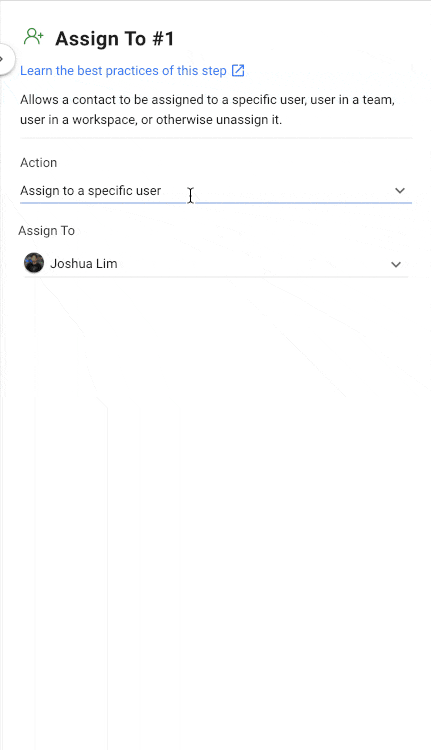
Il y a deux configurations de clés dans l'étape Assigner à l'étape :
Action
Logique du devoir
Dans l' Action, les contacts peuvent être dirigés vers l'une des quatre actions d'affectation :
Un utilisateur spécifique: Contact attribué à un utilisateur choisi
Un utilisateur dans une équipe spécifique: Contact attribué à toute personne dans une équipe choisie
Un utilisateur dans l'espace de travail: Contact attribué à n'importe quel utilisateur dans l'espace de travail
Annuler l'affectation: Le contact est supprimé de l'utilisateur ou de l'équipe qui lui est attribué
Une fois que vous avez sélectionné une action, décidez de la façon dont vous voulez distribuer vos Contacts à vos utilisateurs avec la logique d'assignation.
Dans Assignation Logic, vous pouvez choisir l'une des deux options :
Attribuer aux utilisateurs en mode tourniquet: Nouveaux contacts attribués de manière égale à chaque utilisateur à tour de rôle
Attribuer à l'utilisateur avec le moins de contacts ouverts: Contacts attribués à l'utilisateur avec le moins de contacts ouverts
Ces options ne sont disponibles que pour un utilisateur dans une équipe spécifique et un utilisateur dans les options d'affectation de l'espace de travail.
Il y a deux paramètres que vous pouvez utiliser qui sont indépendants les uns des autres:
Attribuer uniquement aux utilisateurs en ligne: Contacts attribués aux utilisateurs actuellement en ligne.
Attribuer uniquement aux utilisateurs ayant moins de XX contacts ouverts qui leur sont attribués.: Les contacts seront attribués aux utilisateurs ayant moins de contacts ouverts que le seuil spécifié.
Ces deux paramètres ne sont disponibles que pour un utilisateur dans une équipe spécifique et un utilisateur dans les options d'affectation de l'espace de travail.
Vous pouvez également ajouter une branche Timeout à votre flux de travail. Cela définit un délai spécifique dans lequel un Contact doit être affecté à un Utilisateur.
La période d'expiration peut être réglée jusqu'à 7 jours ou la période par défaut de 7 jours sera appliquée. Ajouter des étapes pour définir le trajet pour les Contacts qui ne répondent pas à temps, ou le flux de travail se terminera lorsque le délai est atteint.
Les contacts seront assignés aux Utilisateurs en fonction de certaines actions et conditions d'affectation.
Si les Paramètres Avancés sont activés et qu'il n'y a pas d'utilisateurs qui remplissent les conditions, Les contacts attendront dans une file d'attente jusqu'à ce qu'ils soient assignés ou jusqu'à la fin de la période d'attente.
Il y a trois causes possibles d'échec dans l'étape Assigner à :
Si le contact n’est assigné à personne dans la période d’expiration de 7 jours par défaut, et qu’il n’y a pas de branche Timeout pour continuer le voyage.
Si l'utilisateur choisi a été supprimé des flux de travail.
Si l'équipe choisie est assignée à un contact n'a aucun utilisateur ou est vide.
Dans de tels cas, le Contact quittera le Workflow.
Voici les meilleures pratiques pour cette étape que vous pouvez suivre pour optimiser votre flux de travail:
Limiter le nombre de Contacts que chaque agent gère à la fois, en particulier pendant les charges journalières élevées pour éviter de les submerger.
Gérez efficacement les attentes des clients en incluant une étape d'envoi d'un message après la prise en compte de l'étape Assigner à l'étape. Ceci informe automatiquement les clients de quel agent va traiter leur demande.
Voici quelques façons d'utiliser l'Assigner à l'étape :
Stratégie d'attribution : Distribution automatique des contacts & Équilibrage de charge : Améliorez le temps de réponse en attribuant automatiquement des contacts à vos agents de vente et d'assistance en fonction de leur disponibilité.
Router les contacts par les fonctions d’équipe: Optimiser la spécialisation et les temps de réponse des agents en acheminant des contacts vers des équipes en fonction de leur expertise et de leurs fonctions spécifiques. Cela permet de résoudre plus rapidement et plus précisément les demandes des clients.
Le contact ne sera pas assigné et passera à l'étape suivante. S'il n'y a pas d'étape suivante, le flux de travail se terminera.
Articles connexes 👩💻